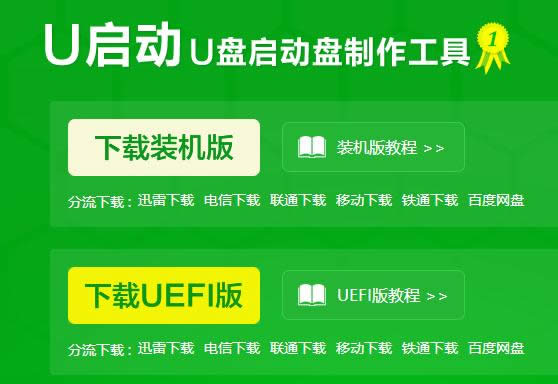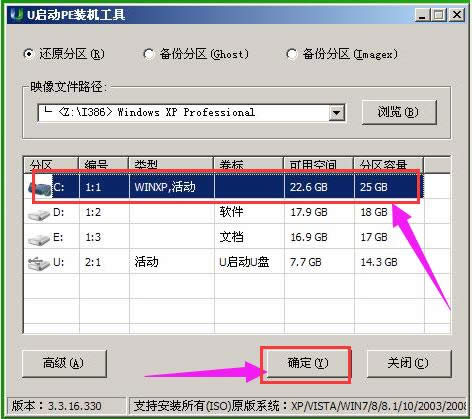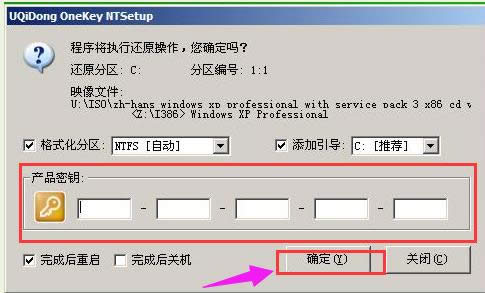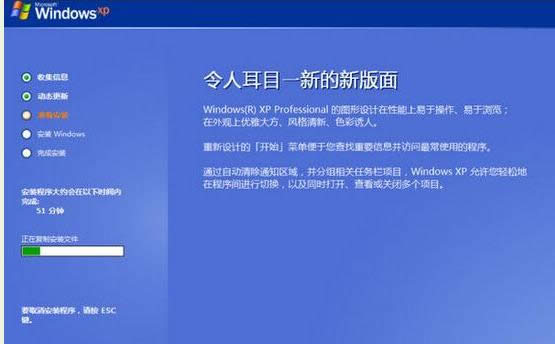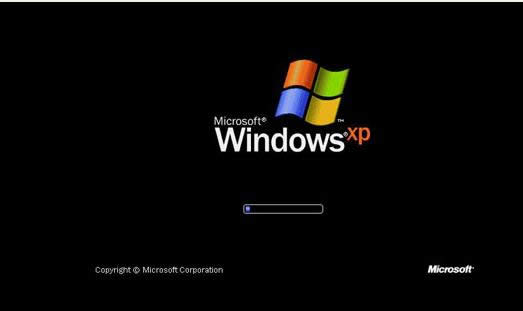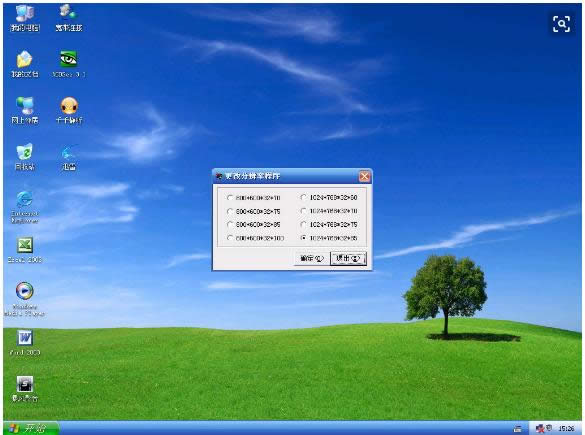u盘安装系统,本文教您怎样用u盘安装xp系统
发布时间:2019-12-27 文章来源:xp下载站 浏览: 80
|
系统软件是指控制和协调计算机及外部设备,支持应用软件开发和运行的系统,是无需用户干预的各种程序的集合,主要功能是调度,监控和维护计算机系统;负责管理计算机系统中各种独立的硬件,使得它们可以协调工作。系统软件使得计算机使用者和其他软件将计算机当作一个整体而不需要顾及到底层每个硬件是如何工作的。 随着微软的设计技术的不断改革,系统的更新速度也越来越快。虽然这一定程度上是提高了电脑的运行速度,不过这对于一些怀旧的用户来说感触并不大,有用户就想安装回win xp系统去,不过现在有xp系统的光盘几乎是绝迹的,那么该怎么去安装xp系统呢?为此,小编就为大家整理篇u盘安装xp系统的教程。 现在安装系统的方法是越来越简单了,以前要想安装,不忙个半死都不好意思说系统安装好了,现在是连以前最常用的光驱都找不到了,没有光驱就不能使用光驱装系统,那用什么安装。答曰:U盘,怎么操作?看看这篇用u盘安装xp系统便知了。 u盘安装系统 准备工作:
u盘图解详情-1 1、制作u启动u盘启动盘 2、下载原版xp系统镜像并存入u盘启动盘 3、硬盘模式更改为ide模式;xp系统cdkey 将准备好的u启动u盘启动盘插在电脑usb接口上, 重启电脑,在出现开机画面时通过u盘启动快捷键进入到u启动主菜单界面, 选择【03】U启动WIN2003 PE经典版(老机器)选项
u盘安装图解详情-2 进入pe系统u启动pe装机工具会自动开启并识别u盘中所准备的xp系统镜像, 选择系统版本以及磁盘安装分区,操作完成后,点击“确定”
u盘安装图解详情-3 在弹出的询问提示窗口中输入之前所准备的xp系统cdkey,填完后在下方点击:确定
u盘图解详情-4 耐心等待此过程结束后电脑自动重启
u盘安装图解详情-5 最后会继续执行剩余的原版xp系统安装过程,
u盘图解详情-6 静待所有安装过程结束后就可以使用xp系统
u盘安装图解详情-7 关于u盘安装xp系统的操作步骤,小编就跟大家讲到这了。 系统软件一般是在计算机系统购买时随机携带的,也可以根据需要另行安装。 |
相关文章
本类教程排行
系统热门教程
本热门系统总排行